电脑照片怎么修改尺寸 如何在电脑上改变图片的大小
更新时间:2023-10-03 16:03:36作者:yang
电脑照片怎么修改尺寸,如今在数字化时代,我们经常需要在电脑上对照片进行修改和处理,其中一个常见的需求就是改变照片的尺寸。无论是为了适应不同的屏幕显示,还是为了在社交媒体上分享,调整照片的大小是一个必备的技能。如何在电脑上改变照片的大小呢?本文将为大家介绍几种简便的方法,帮助你轻松应对这个问题。无论你是一名摄影爱好者,还是想要将照片应用到自己的工作中,都能从中受益。
方法如下:
1.第一步,选择要调整的图片。然后选择打开方式,选择画图。
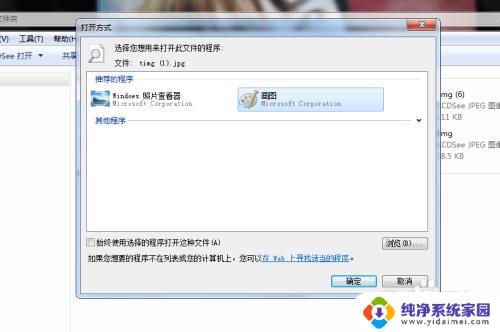
2.第二步,在菜单栏选择主页。重新调整大小。
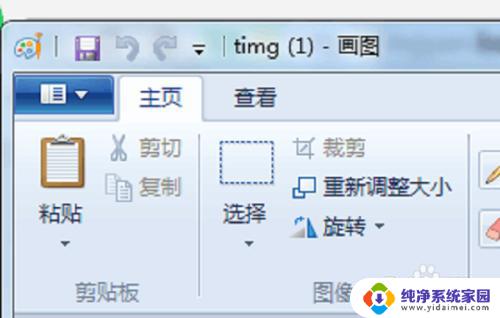
3.第三步,在调整大小的子菜单里选择像素。点击过去会出现以下界面。
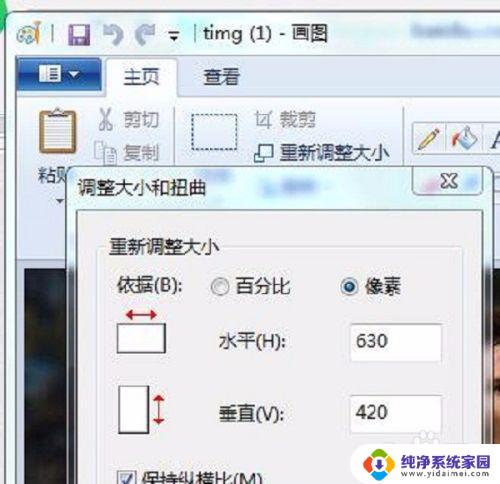
以上就是如何修改电脑照片尺寸的全部内容,如有不清楚的地方,用户可参考本文提供的步骤进行操作,希望本文对您有所帮助。
电脑照片怎么修改尺寸 如何在电脑上改变图片的大小相关教程
- 电脑更改图片大小 在电脑上如何改变照片的尺寸
- 在电脑上怎么修改照片大小尺寸 电脑照片尺寸调整教程
- 怎么用电脑改照片尺寸 在电脑上改变图片大小的步骤
- 电脑改照片尺寸 如何在电脑上修改图片的尺寸
- 电脑上照片大小怎么改 照片尺寸修改步骤
- 照片怎么修改尺寸大小 照片大小和内存如何修改
- ps修改图片大小 PS如何修改图片尺寸大小
- 怎样批量修改图片大小尺寸 图片大小批量修改的实用工具
- 电脑怎么看图片大小kb 如何查看照片的尺寸大小
- 图片批量修改尺寸 如何迅速地批量修改图片大小
- 笔记本开机按f1才能开机 电脑每次启动都要按F1怎么解决
- 电脑打印机怎么设置默认打印机 怎么在电脑上设置默认打印机
- windows取消pin登录 如何关闭Windows 10开机PIN码
- 刚刚删除的应用怎么恢复 安卓手机卸载应用后怎么恢复
- word用户名怎么改 Word用户名怎么改
- 电脑宽带错误651是怎么回事 宽带连接出现651错误怎么办